Thunderbird
サーバーにメールを残さない設定
メールサーバーにメールを残す設定にしていると、メールボックスが一杯になった場合に、
新着メールを受け付けることができません。
ここでは、Thunderbirdのサーバーにメールを残さない設定方法を説明します。
1. Thunderbirdを起動します
アイコンをクリックして起動します。
2. アカウント設定
Thunderbirdが起動したら、メニューリボンの【オプション】→【アカウント設定】をクリックします。
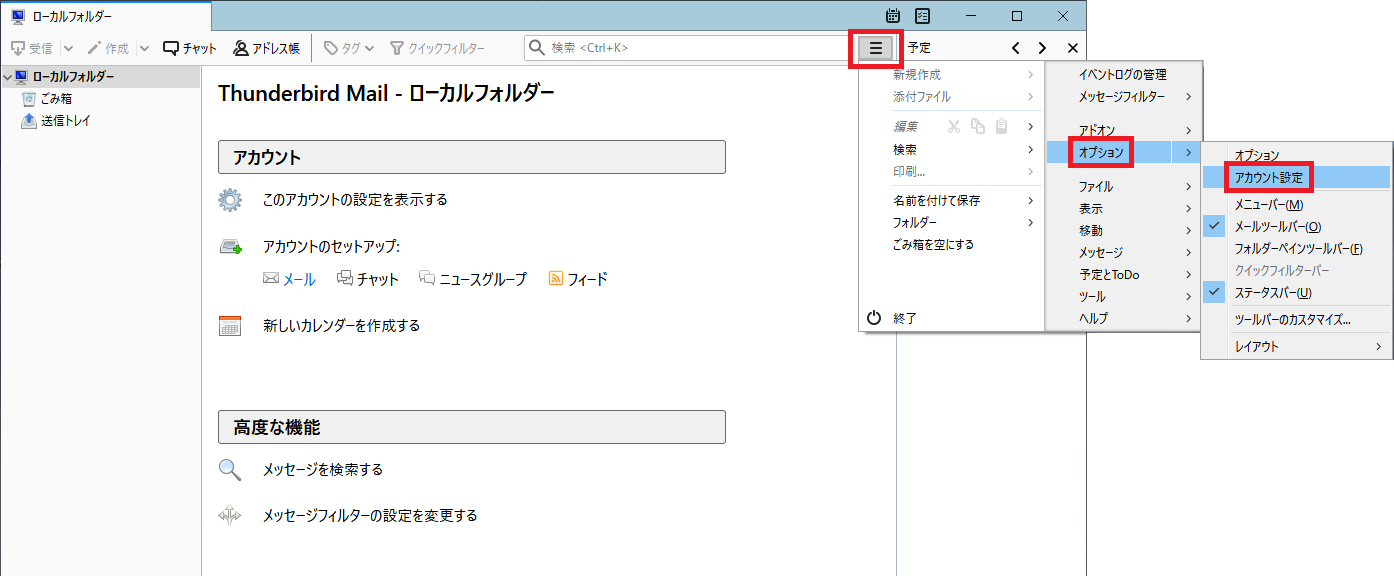
「アカウント設定」の画面が表示されます。
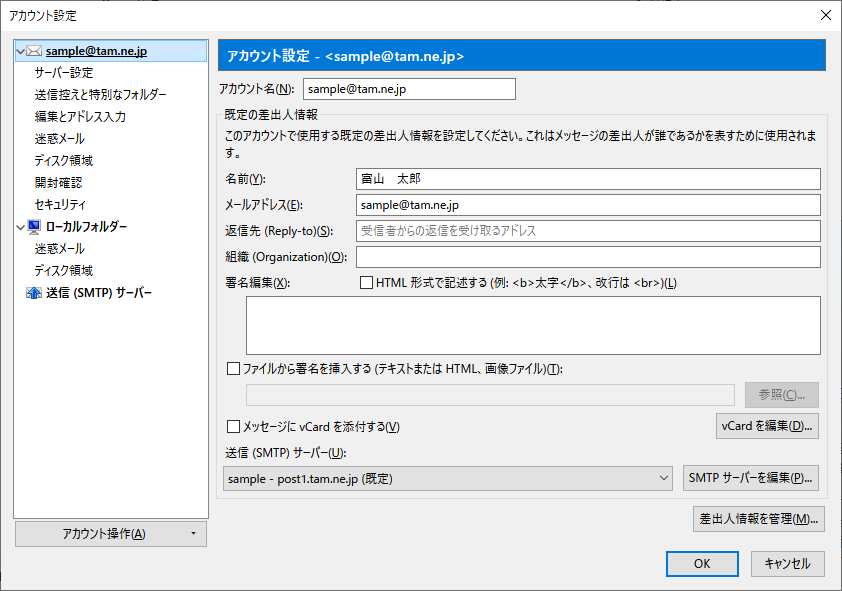
3. サーバー設定
サーバー設定のタブに切り替えます。
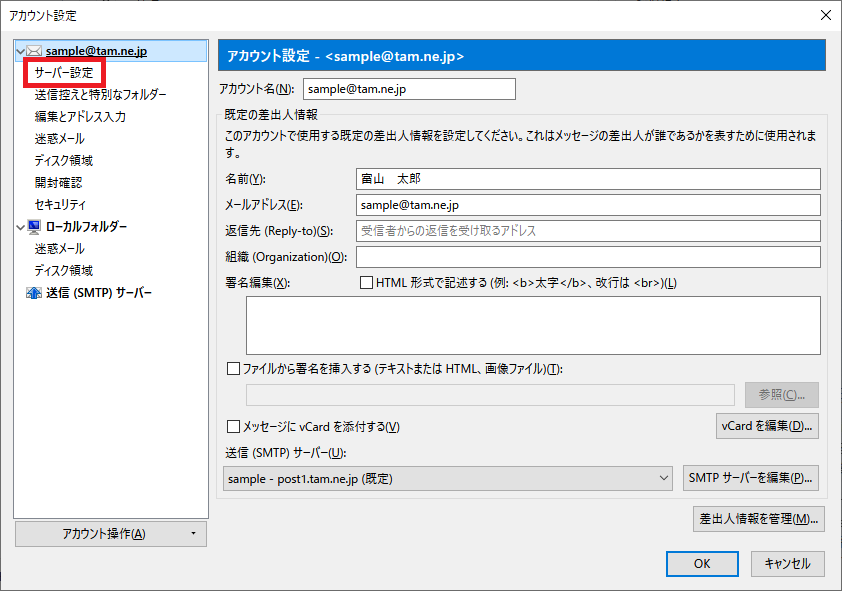
「ダウンロード後もサーバーにメッセージを残す(G)」のチェックを外し、【OK】をクリックしてください。
(メールサーバーからメールをダウンロードした際に、自動でメールサーバー側のメールが削除されますので、サーバーにメッセージが残らなくなります。)
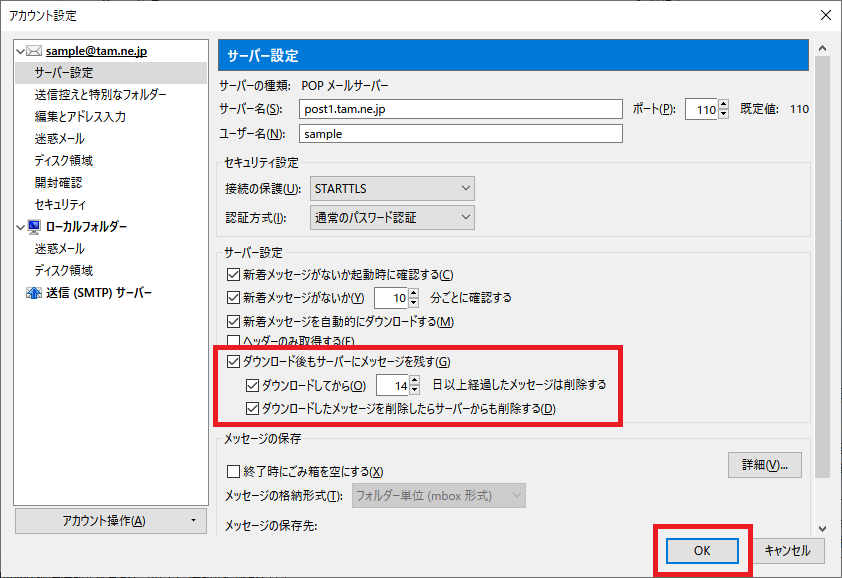
これにより、メールボックスが一杯になることがありませんので、新たなメールを受信できなくなることを防げます。
※複数の端末に同じメールアカウントを設定している場合、先にメールをダウンロードした端末にのみメールが届き、残りの端末にメールは届きません。
複数の端末で同じメールアカウントをお使いの場合は、「ダウンロード後もサーバーにメッセージを残す(G)」のチェックを外さないでください。
メールボックスが一杯になることを防ぐために、「ダウンロードしてから◯日以上経過したメッセージは削除する」にチェックを入れ、お客様のメールの送受信の容量に合わせ「◯日」を適宜設定してください。




